Jak korzystać z RSAT: kompletny przewodnik krok po kroku
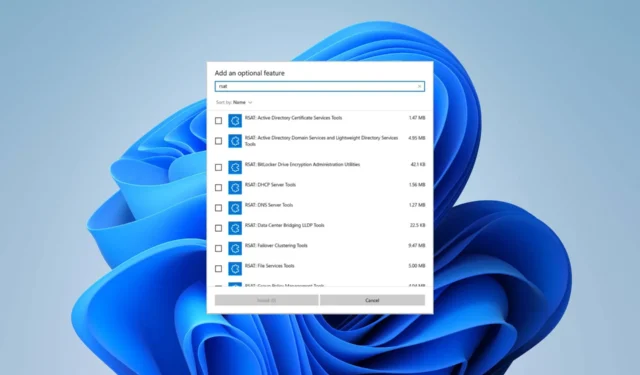
Administratorzy IT znają znaczenie narzędzi RSAT lub Remote Server Administration Tools, ponieważ jest to cenna usługa wykorzystywana do zdalnego zarządzania rolami i funkcjami w systemie Windows Server z komputera klienckiego. I muszą wiedzieć, jak korzystać z RSAT.
Mimo to, dla wszystkich innych, zaczniemy od wprowadzenia do tego, co potrafi RSAT. Następnie przeprowadzimy Cię przez cały proces włączania usługi i efektywnego korzystania z niej. Gotowy? Przejdźmy do rzeczy!
Co to jest RSAT?
Narzędzia administracji zdalnej serwera (RSAT) to potężna kolekcja narzędzi do zarządzania systemem Windows Server, które umożliwiają administratorom zdalne zarządzanie i kontrolowanie serwerów Windows z komputera klienckiego.
Innymi słowy, możesz go używać do zdalnego zarządzania innymi komputerami z systemem Windows .
Należy pamiętać, że funkcja RSAT jest dostępna tylko w wersjach Pro i Enterprise systemu operacyjnego Windows. Tak więc, jeśli używasz wersji Home i chcesz skorzystać z kolekcji narzędzi, najpierw musisz dokonać aktualizacji do Windows Pro lub Windows Enterprise.
Oto, co możesz zrobić z RSAT:
- Dodawaj i usuwaj role, usługi ról i funkcje na urządzeniach zdalnych
- Dostosuj różne ustawienia zabezpieczeń
- Zarządzaj dziennikami zdarzeń
- Zainstaluj aktualizacje zabezpieczeń
Jak działa RSAT?
Jak ustaliliśmy, RSAT to zbiór narzędzi opracowanych przez firmę Microsoft. Zawiera dwa rodzaje pakietów: jeden dla ról i jeden dla funkcji. To pierwsze wiąże się z zarządzaniem dostępem do Twojego serwera. Obejmuje to usługi, takie jak usługi Active Directory, przystawka urzędu certyfikacji, serwery protokołu dynamicznej konfiguracji hosta (DHCP), narzędzia serwera NIS itp.
Ta ostatnia pozwala kontrolować inne funkcje na serwerze, np. Narzędzia do zarządzania zasadami grupy, Narzędzia do równoważenia obciążenia sieciowego, Menedżer przechowywania Narzędzia Menedżera zasobów systemu Windows itp.
Oto jego główne cechy w skrócie:
- Active Directory : RSAT zawiera narzędzia do zarządzania i administrowania usługami AD.
- Zarządzanie zasadami grupy : Administratorzy mogą tworzyć, edytować i zarządzać zasadami grupy w całej sieci dzięki narzędziom, takim jak Konsola zarządzania zasadami grupy i Edytor zarządzania zasadami grupy.
- Zarządzanie Hyper-V : Obejmuje to narzędzie Virtual Machine Connection , które umożliwia zdalny dostęp, a także przystawkę menedżera Hyper-V. Funkcja Hyper-V jest również dostępna jako samodzielna wersja systemu Windows 11.
- Najlepsze praktyki : RSAT udostępnia polecenia cmdlet i moduły programu PowerShell do automatyzacji zadań administracyjnych
To był tylko przegląd narzędzi RSAT. Pełną listę można zobaczyć na dedykowanej stronie firmy Microsoft .
Jak uruchomić RSAT w systemie Windows 11?
1. Włącz RSAT
- Naciśnij klawisz Windows + I , aby otworzyć Ustawienia. Kliknij Aplikacje z lewej strony.
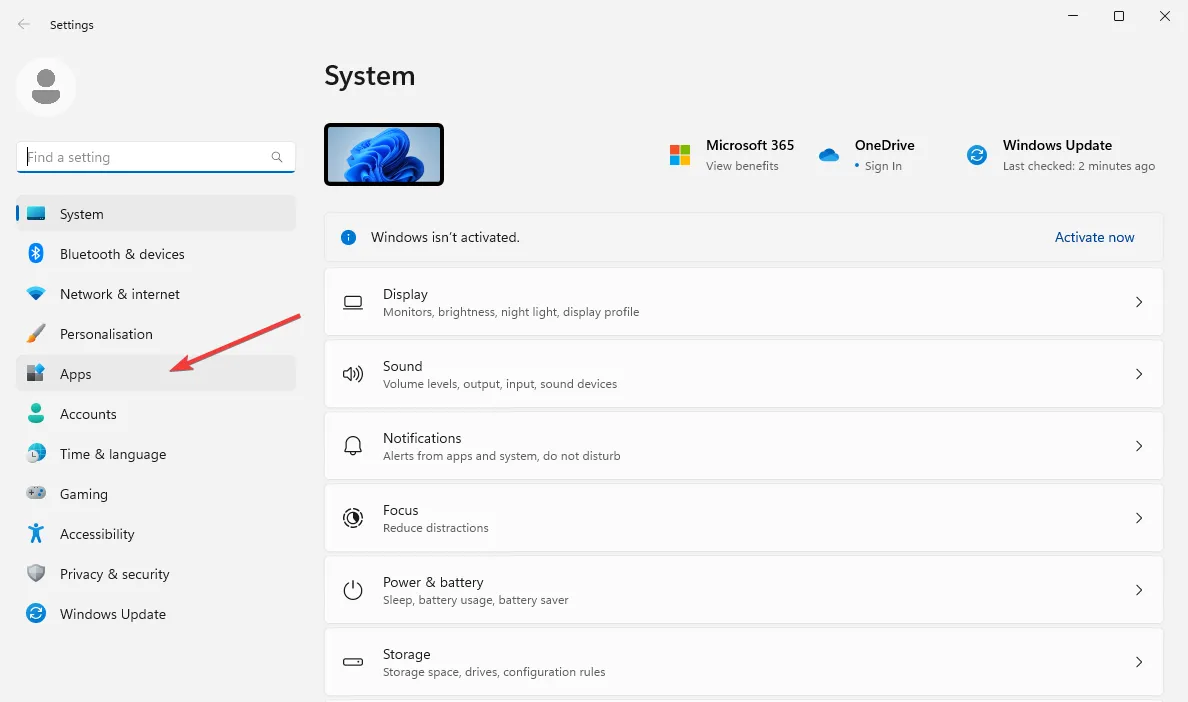
- Wybierz Funkcje opcjonalne po prawej stronie.
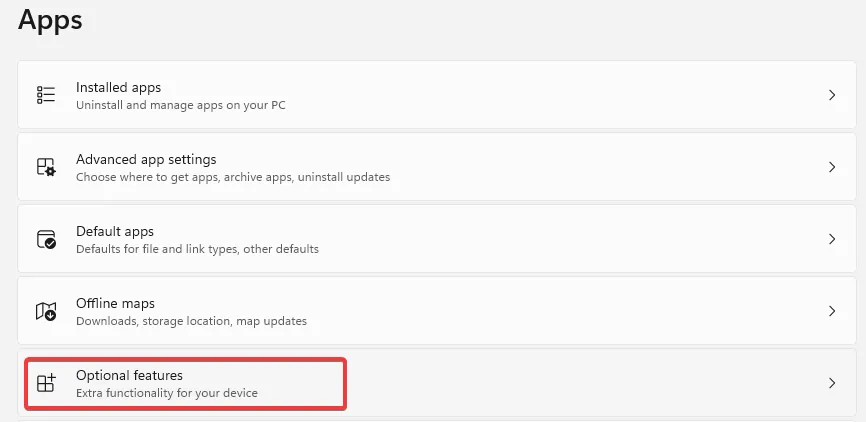
- Kliknij niebieski przycisk Wyświetl funkcje obok opcji Dodaj opcjonalną funkcję.
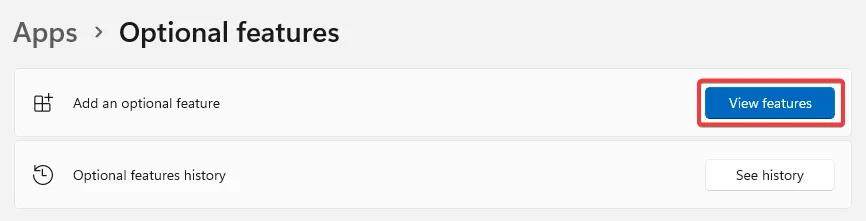
- Wpisz rsat w polu wyszukiwania. Wybierz wszystkie narzędzia, które chcesz włączyć (najlepiej wszystkie narzędzia z listy) i kliknij Zainstaluj, aby kontynuować.
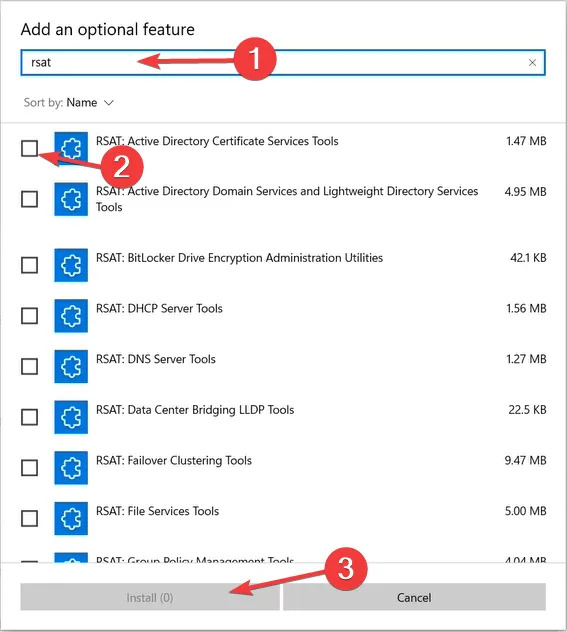
- Poczekaj na zakończenie procesu instalacji i uruchom ponownie komputer.
Jak widać, instalacja RSAT na Windows 11 jest prosta – wystarczy włączyć ją jako dodatkową funkcję. To najłatwiejszy sposób na włączenie narzędzia na komputerze.
Chociaż czasami RSAT nie jest dostępny jako funkcja opcjonalna . Zwykle dzieje się tak, jeśli Twój system operacyjny jest przestarzały, Twoja wersja systemu Windows nie jest zgodna z narzędziem administracyjnym lub usługa nie jest dostępna w Twoim regionie geograficznym.
W takim przypadku lub jeśli napotkasz jakiekolwiek trudności podczas instalowania narzędzia RSAT , możesz poszukać innych opcji, np. użyć programu Windows PowerShell lub zmodyfikować rejestr, aby zainstalować go na swoim komputerze.
Pamiętaj, że nie możesz pobrać instalatora RSAT na swój system Windows 11. Wersja do pobrania RSAT jest dostępna tylko dla urządzeń z systemem Windows 10.
2. Połącz się ze zdalnym serwerem
- Otwórz narzędzie RSAT, którego chcesz użyć, wpisując je w menu Start lub w oknie dialogowym Uruchom.
- Załóżmy, że chcesz uruchomić przystawkę Użytkownicy i komputery usługi Active Directory . Naciśnij klawisz Windows + R i wpisz następujące polecenie i naciśnij Enter:
dsa.msc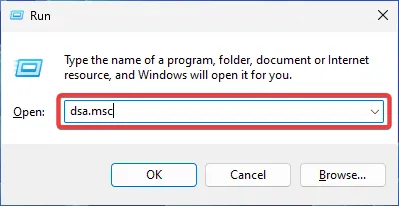
- Przejdź do Plik i wybierz Połącz . Wprowadź nazwę serwera.
- Wybierz odpowiednią metodę uwierzytelniania i podaj swoje dane uwierzytelniające, aby się połączyć. Kliknij OK .
Teraz, gdy zainstalowałeś RSAT i uruchomiłeś niezbędne narzędzia, musisz wykonać jeszcze jedną rzecz, zanim będziesz mógł uruchomić go na swoim komputerze. Drugim krokiem jest nawiązanie połączenia ze zdalnym serwerem.
3. Wykorzystaj narzędzia RSAT
3.1. Narzędzia usługi Active Directory
Twórz konta użytkowników, grupy, jednostki organizacyjne lub obiekty i zarządzaj nimi. Możesz także resetować hasła, zarządzać zasadami grupy, monitorować katalogi itp. Narzędzia Active Directory ułatwiają życie, łącząc wszystkie te narzędzia w jeden interfejs, jednocześnie zwiększając bezpieczeństwo.
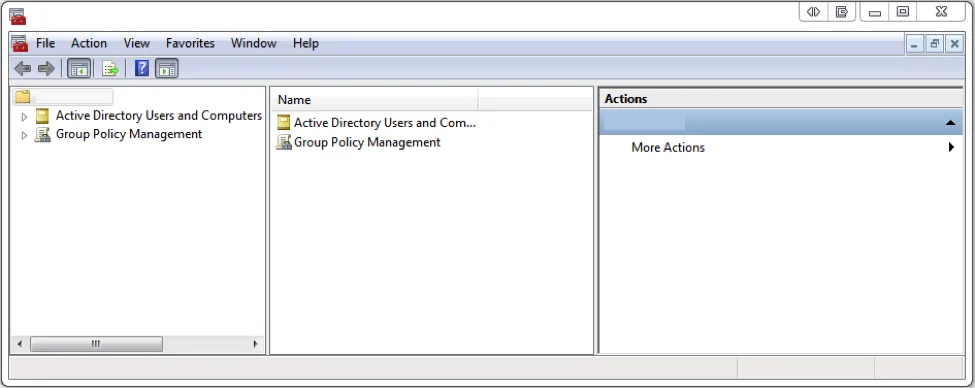
Uprawnienia i uprawnienia administratora, konfiguracja użytkownika, kontrola komputera i zasoby domeny są scentralizowane w jednym repozytorium. Jeśli masz już włączony RSAT, zgodnie z powyższym samouczkiem, powinieneś mieć również aktywne narzędzie AD na swoim komputerze.
Możesz to sprawdzić, otwierając menu Start i szukając folderu Narzędzia administracyjne (będzie on zawierał informacje o użytkownikach i komputerach usługi Active Directory).
Jest to jedna z najważniejszych i używanych funkcji, więc jeśli brakuje narzędzia Użytkownicy i komputery usługi Active Directory , musisz dowiedzieć się, jak szybko to naprawić.
3.2. Protokół dynamicznej konfiguracji hosta
Protokół dynamicznej konfiguracji hosta (DHCP) to narzędzie, którego głównym celem jest automatyczne przypisywanie dynamicznych adresów IP do urządzenia. Można go również użyć do skonfigurowania innych aspektów informacji o sieci, np. danych serwera DNS, masek podsieci i domyślnych wyjść.
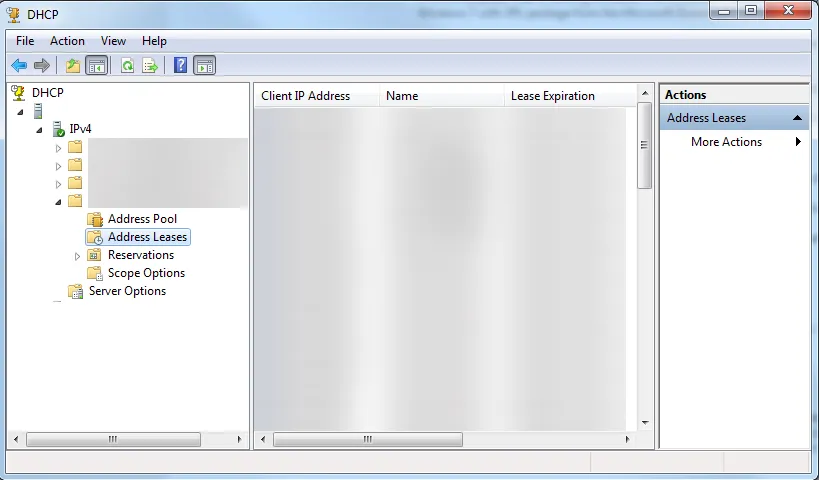
Dynamiczne adresy IP są bardziej elastyczne, wszechstronne i łatwiejsze w zarządzaniu. Dzięki RSAT możesz zarządzać serwerami DHCP, konfigurować ustawienia IP i rozwiązywać problemy z DHCP.
Usługę RSAT DHCP można włączyć za pomocą metody Opcjonalne funkcje wymienionej powyżej. Możesz jednak również dowiedzieć się, jak podłączyć komputer do serwera DHCP i co zrobić, jeśli napotkasz po drodze jakiekolwiek trudności.
3.3. System nazw domen

Funkcję RSAT można włączyć za pomocą metody Opcjonalne funkcje. Istnieje jednak kilka problemów, które możesz napotkać podczas próby użycia do obsługi. Na przykład może się okazać, że serwer DNS nie jest dostępny w systemie Windows 11 lub serwer DNS w ogóle nie odpowiada.
Uniemożliwi to dostęp do sieci i uniemożliwi administratorom zarządzanie serwerami i zasobami. Pamiętaj, że umiejętność diagnozowania i rozwiązywania najczęstszych problemów z DNS ma ogromne znaczenie dla działań administratora IT.
3.4. Hyper-V
Hyper-V to produkt do wirtualizacji natywny dla systemu Windows. Dzięki niemu możesz uruchomić wersję oprogramowania komputera (maszyny wirtualnej). Maszyny wirtualne działają jak zwykłe komputery PC z systemem operacyjnym i określonymi programami.
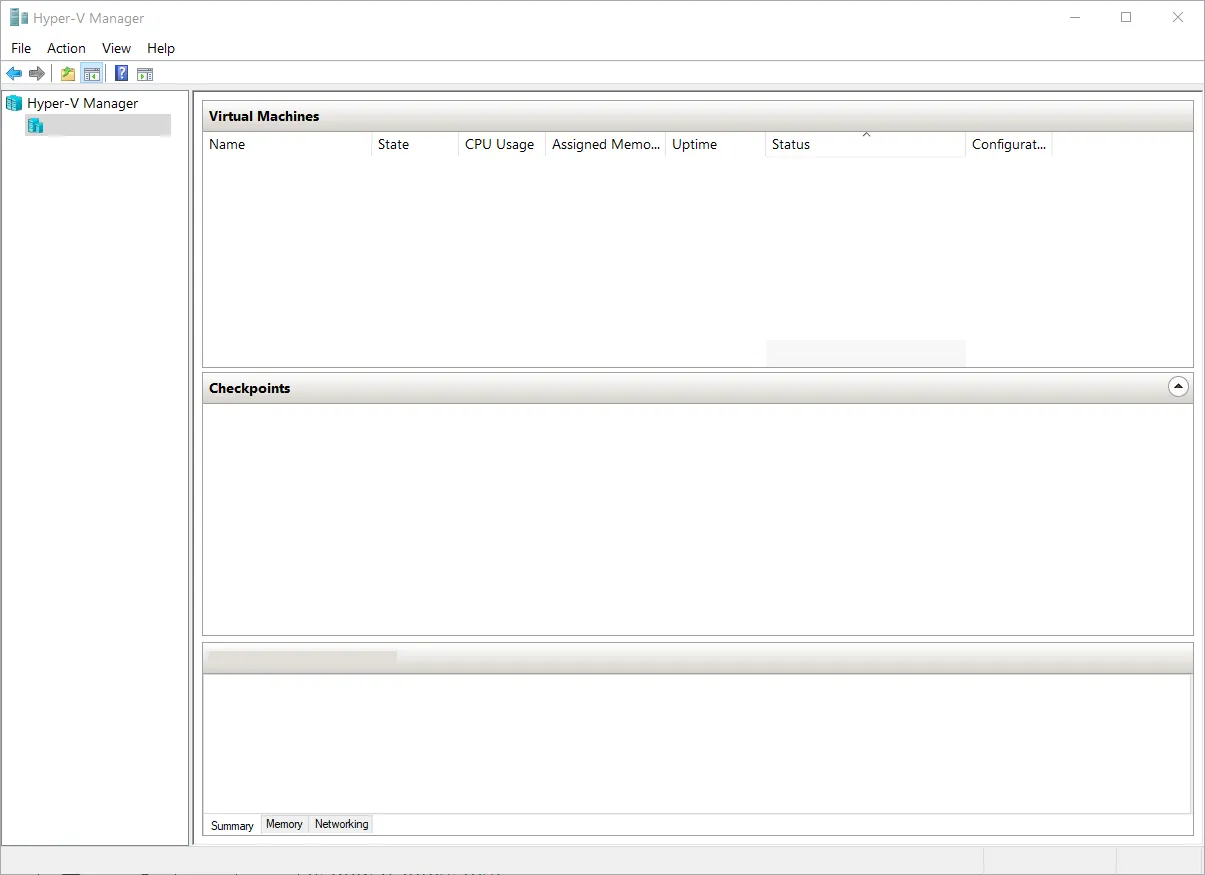
Robią to jednak w odizolowanej przestrzeni, co oznacza, że Twój fizyczny komputer jest chroniony przed wszelkimi problemami z oprogramowaniem, które możesz napotkać na maszynie wirtualnej.
3.5. Zdalny ekran
Usługa Remote Desktop umożliwia zarządzanie sesjami użytkowników, monitorowanie wydajności, rozwiązywanie problemów z siecią, konfigurowanie sesji itp. Innymi słowy, możesz sterować innym komputerem lub urządzeniem z odległej lokalizacji.
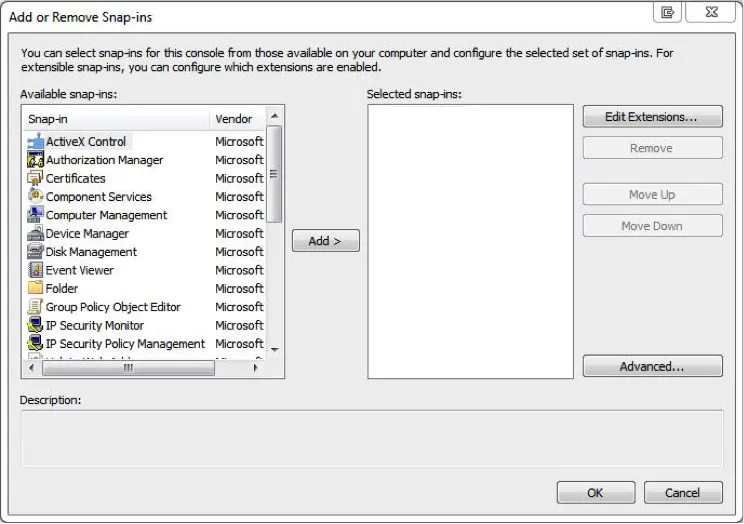
Poznaj różne sposoby włączania i korzystania z usługi pulpitu zdalnego na komputerze z systemem Windows 11 . Po zezwoleniu na to na komputerze możesz użyć funkcji RSAT, włączając ją za pomocą metody Funkcje opcjonalne.
Po włączeniu RSAT i połączeniu z serwerem możesz zacząć korzystać z dostępnej kolekcji narzędzi. To tylko niektóre przykłady jego najpopularniejszych funkcji i tego, co możesz z nimi zrobić.
Oto jak używać RSAT na komputerze z systemem Windows. Mamy nadzieję, że te informacje okazały się przydatne w pracy administratora IT.
Przed wyjazdem możesz sprawdzić, co zrobić, jeśli RSAT często się zawiesza , lub poznać wszystkie dodatkowe sposoby włączania RSAT w systemie Windows .
Czy masz jakieś pytania lub sugestie, potrzebujesz dalszej pomocy lub chcesz podzielić się tym, co okazało się dla Ciebie najbardziej przydatne? Skontaktuj się z nami w sekcji komentarzy poniżej, a my skontaktujemy się z Tobą.



Dodaj komentarz